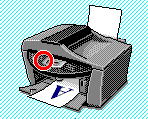
ヘッダとフッタの印刷
本文の上や下にページ番号、日付、ファイル名などの印刷ができます。内容はヘッダとフッタで指定します。多くは、「ファイルメニュ」ーの「ページ設定」で行いますが、ワードは設定項目が多いので「表示メニュー」の「ヘッダとフッター」から設定します。
用紙、インク
プリンタの印刷準備ができていないと、ウインドウが開き、注意してきます。「プリンタはオフライン」です、「プリンタの電源が入っていない」場合にも表示されます。
「インクが少なくなっています」は、補充の用意を促しています。すぐに交換する必要はありません。
写真の印刷
印刷したい画像ファイルを選択し、右クリックします。印刷ウイザードが起動します。最初の画面で印刷したい画像の右上の四角をクリックしてチェックマークをつけます。次は印刷するプリンタと「基本設定」です。「基本設定」ではプリンタ独自の画面になります
プリンタの「ページ設定」で L、2L、はがき などの用紙を、プりンタの「基本設定」で「用紙の種類(普通、プロフォトペーパなど)」や「印刷品質(標準、きれい)」を選択します。
次は、印刷のサイズです。通常は画面一杯(フル印刷)ですが、A4では1枚に複数の印刷もできます。
印刷
ファイルメニューの「印刷」を選択します。使用するプリンタ、印刷範囲(印刷したいページ)、印刷する部数などが指定できます。
プログラムによっては、1枚の用紙に複数のページを印刷することができます(拡大/縮小)。
印刷プレビュー
多くのプログラムでは、ファイルメニューに「印刷プレビュー」があります。このメニューから印刷の様子を画面で見ることができます。ページのヘッダやフッタ、余白も確認できます。プレビューの画面から印刷することもできます。
グレースケール
きれいなカラー印刷は用紙代とインク代がかさみます。L版のカラー印刷は、15円〜25円程度かかります。カラーの必要がない場合、プリンタの「基本設定」で、「グレースケール」印刷を指定すると、印刷費用が抑えられます。モノクロコピーをする場合もまずグレーで印刷します。
印刷処理
印刷内容は、いったんディスクに書き出され、そこから順次印刷されます。印刷が始まると、元のプログラムを終了しても印刷を続けます。
用紙のつまり
運が悪いと、用紙の送りミスが起こります。詰まった用紙を取り除いて、印刷しなおします。
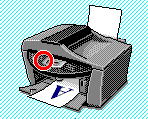
リモートプリンタ
パソコンがネットワークで接続されていれば、直接プリンタが接続されていなくても、ネットワークを通して印刷できます。この場合、プリンタが接続されているパソコンに電源が入っている必要があります。ネットワークを利用して印刷する側にも、「設定」が必要です。
印刷の中断
印刷を止めるには、スタートメニューからまず、「プリンタとFax」を選択しメニューから印刷しているプリンタを選びます。
印刷を停止したいドキュメントを選び、「ドキュメント」メニューから「キャンセル」します。